Windows 11 introdujo recientemente una nueva página de inicio para la configuración. Esta nueva página de inicio incluye varias secciones destacadas con lo que Microsoft llama tarjetas.
Por ejemplo, cada tarjeta brinda acceso rápido a funciones de uso frecuente en Windows 11. Hay un total de siete tarjetas diferentes, configuraciones recomendadas, almacenamiento en la nube, dispositivos Bluetooth, personalización, recuperación de cuenta, Microsoft 365.
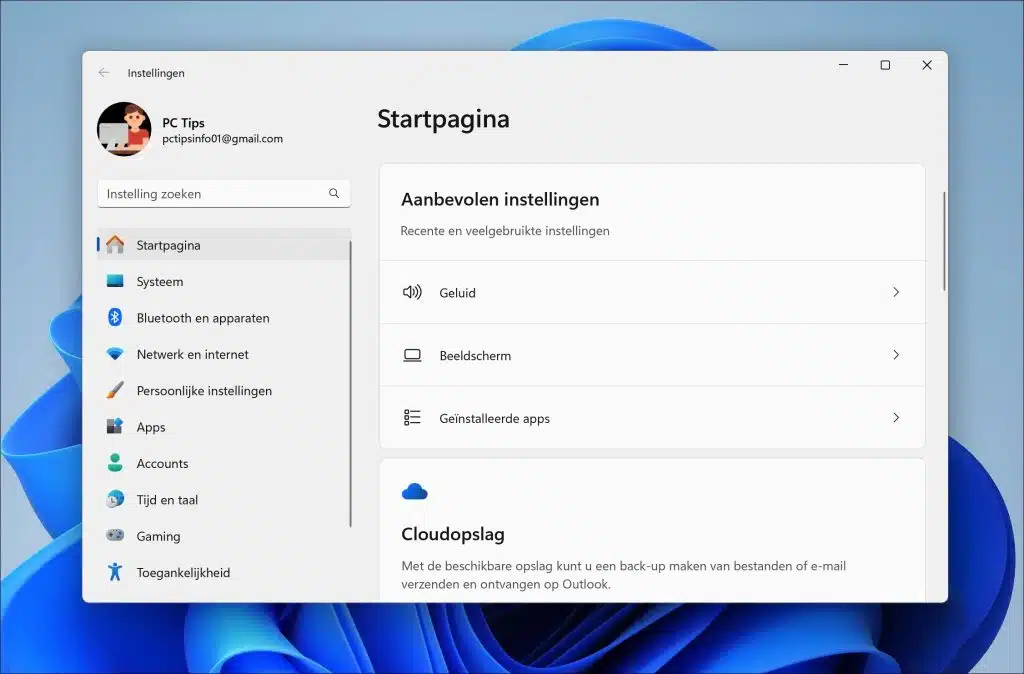
Si por alguna razón prefiere restaurar la descripción anterior con las listas conocidas, puede hacerlo ajustando una clave en el registro de Windows. En este artículo explico cómo funciona esto.
Nueva configuración Eliminar página de inicio en Windows 11
Haga clic derecho en el botón Inicio. Luego haga clic en "ejecutar" en el menú. En la ventana de ejecución escriba: regedit.exe
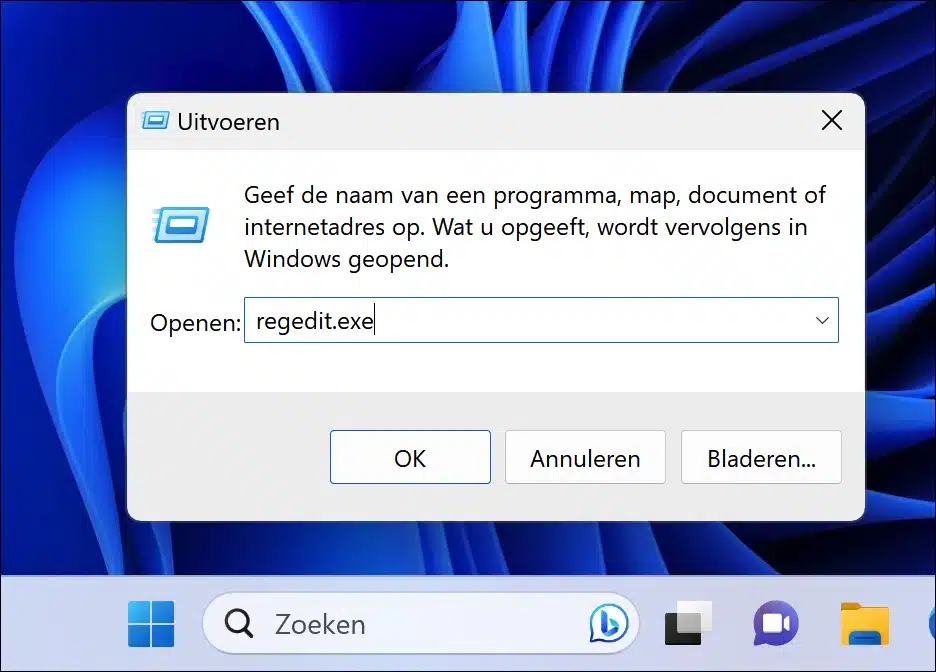
Ir a la clave:
HKEY_LOCAL_MACHINE\SOFTWARE\Microsoft\Windows\CurrentVersion\Policies
Haga clic derecho en "Políticas" y haga clic en "Nuevo" y luego en "Clave". Nombra esta nueva clave:
Explorer
Ahora haga clic derecho en "Explorador" y haga clic en "Nuevo" y luego en "Valor de cadena". Nombra este valor de cadena:
SettingsPageVisibility
Haga doble clic en "SettingsPageVisibility" y cambie los datos del valor a "ocultar: inicio".
Ahora reinicie su computadora para aplicar el cambio. Después del reinicio, ha restaurado la antigua página de inicio de Configuración.
Opcional: Si aún desea restaurar la nueva descripción general de la configuración, elimine el valor "SettingsPageVisibility" en el registro de Windows. Para ello, haga clic derecho en el valor y haga clic en "eliminar" en el menú.
A continuación puede ver la página de inicio de configuración anterior:
espero que esto te ayude. ¡Gracias por leer!

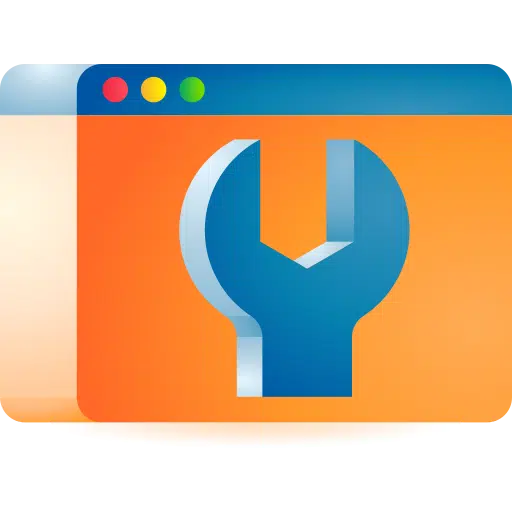
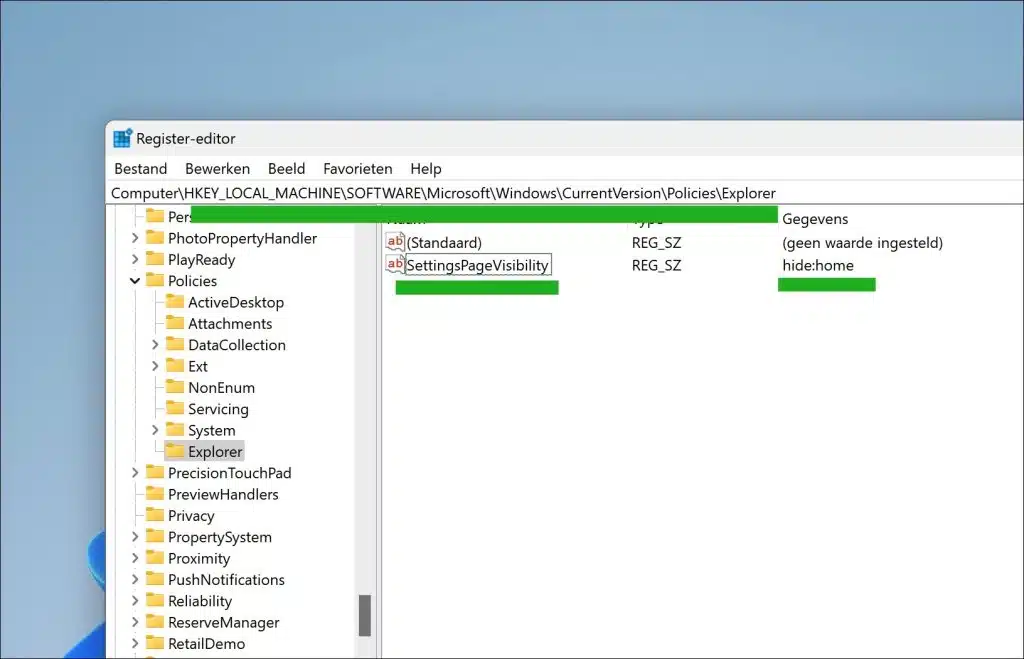
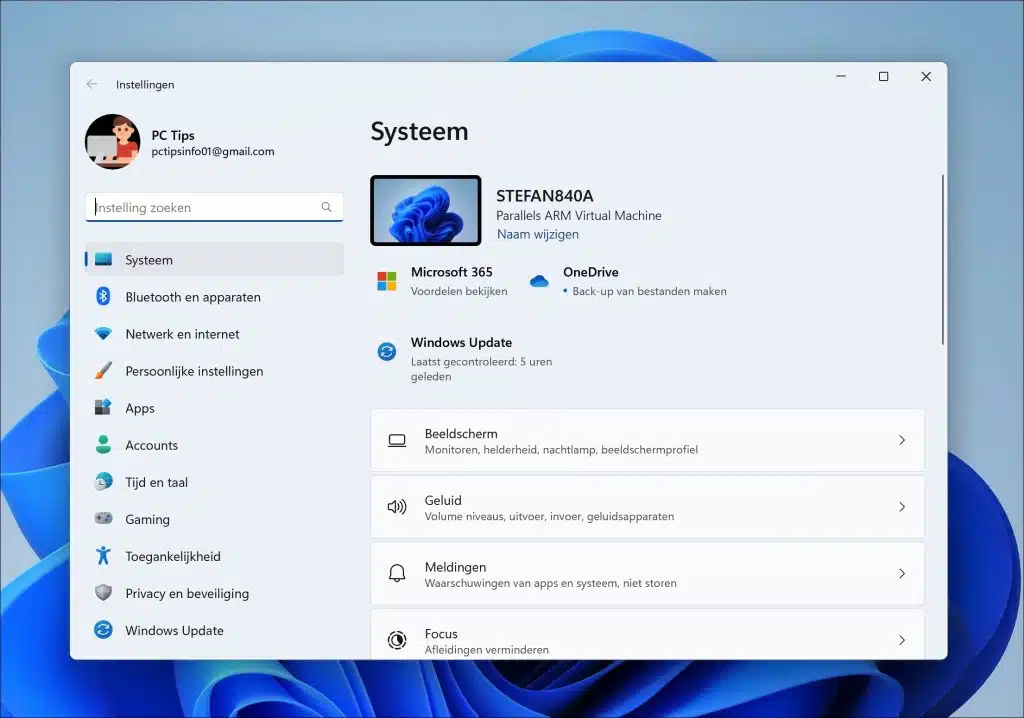
Ok, ¿cómo funciona en win 10?
MVG
No está disponible en Windows 10, sólo 11. mvg
Los mejores deseos
¿Esto también funciona en Windows 10?
mvg
Hola René, gracias. Mis mejores deseos para usted también y gracias por volver a visitar PC Tips. Esto no funciona en Windows 10, esto se refiere específicamente a la ventana de configuración en Windows 11.
¡¡ARRIBA!! ¡Obras!